اشتراک گذاری فایلها در شبکه با CMD
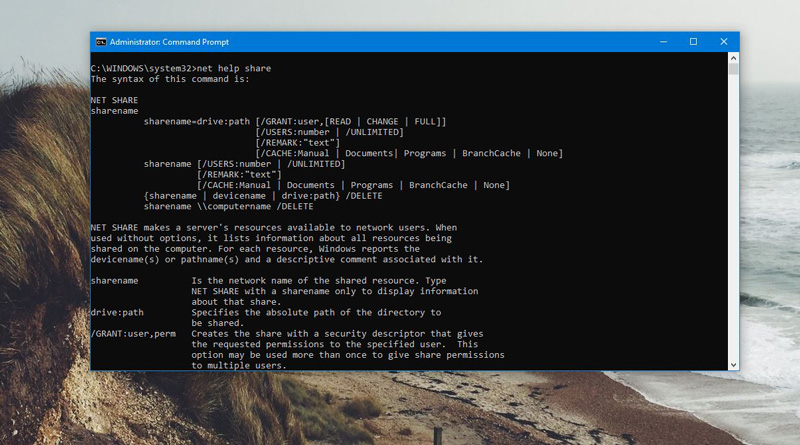
برای اشتراک گذاری فایلها در سیستم عامل ویندوز هم میتوان از محیط گرافیکی ویندوز استفاده نمود هم از محیط خط فرمان(CMD)، در محیط گرافیکی فرایند اشتراک گذاری فایلها کمی پیچیده طولانی میباشد اما در حالت خط فرمان این فرایند بسیار ساده و سریع قابل انجام است چراکه استفاده از دستورات cmd سرعت بیشتری را به شما خواهند بخشید. در ادامه همراه با نووا بلاگ باشید تا نحوه اشتراک گذاری فایلها با CMD را فرا گیرید.
چگونه فایلها و پوشه ها را با CMD به اشتراک بگذاریم؟
برای اشتراک گذاری فایلها و پوشه ها با خط فرمان ویندوز کافیست از دستور Net Share استفاده کنید برای این منظور بهتر است CMD را به صورت Run As Administrator اجرا کنید سپس از دستور Net Share به همراه نام Share مورد نظر خود و آدرس پوشه ای که میخواهید آنرا به اشتراک بگذارید استفاده کنید. برای مثال:
Net Share ShareName=DirectoryPath
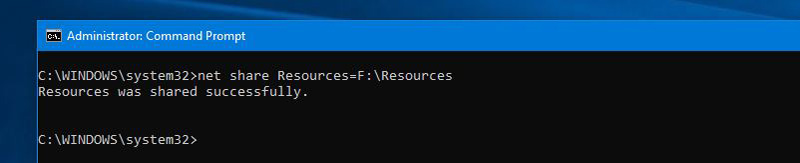
مثلا برای به اشتراک گذاری پوشه Resources در درایو F:\ با نام به اشتراک گذاشته شده Resources در شبکه، دستور net share به شکل زیر نوشته میشود:
Net Share Resources=F:\ Resources
توجه کنید در دستور بالا پوشه Resources از درایو F:\ در شبکه با نام Resources و مجوز Read Only برای همه کاربران (Everyone) به اشتراک گذاشته شده است.
تعیین سطح دسترسی برای کاربران و گروهها
به صورت پیشفرض اگر هنگام اشتراک گذاری یک پوشه از پارامتر /Grant: استفاده نکنید پوشه برای Everyone با مجوز Read Only به اشتراک گذاشته میشود اما اگر بخواهید مجوز را برای گروه یا کاربر خاصی مشخص کنید باید حتما از پارامتر /Grant: هم استفاده کنید. برای مثال:
Net Share Resources=F:\Recources /Grant:Accountings,Full
در دستور بالا مشخص شده پوشه Resources از درایو F:\ باید برای گروه Accountings با مجوز کامل در دسترس قرار بگیرید. به صورت کلی میتوان از سه نوع مجوز برای کاربران و گروه ها استفاده نمود:
- دسترسی کامل: Full
- دسترسی ویرایش: Change
- دسترسی فقط خواندنی: Read
حال فرض کنید میخواهید پوشه Resources را برای گروه Administrators با مجوز کامل و برای گروه Users فقط با مجوز خواندی به اشتراک بگذارید، برای این منظور کافیست چند بار از پارامتر /Grant: استفاده کنید و برای هر گروه یا کاربر سطح دسترسی را مشخص کنید. برای مثال:
Net Share Resources=F:\Resources /Grant:Administrators,Full /Grant:Users,Read

نکته: توجه کنید اگر یک پوشه را با یک نام به اشتراک گذاشته باشید دیگر نمیتوانید آن پوشه را با همان نام قبلی به اشتراک بگذارید اما میتوانید با نام های دیگر دوباره به اشتراک بگذارید.
فهرست گیری از درایو ها و پوشه های به اشتراک گذاشته شده با CMD
برای فهرست گیری و بررسی پوشه های به اشتراک گذاشته شده در سیستم کافیست از دستور Net Share بدون پارامتر استفاده کنید. برای مثال:
Net Share
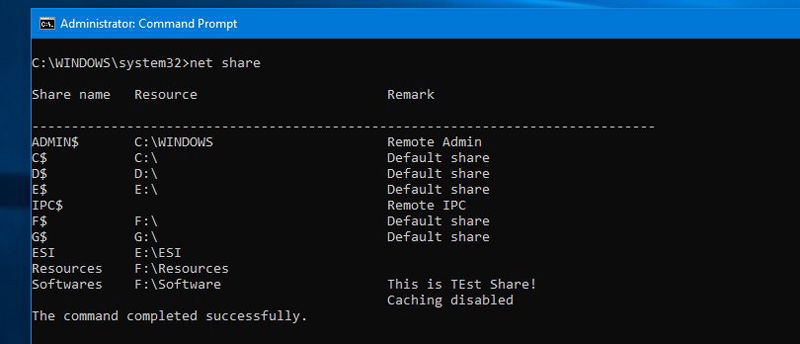
همانطور که در تصویر بالا مشاهده میکنید دستور Net Share فهرست کلیه پوشه های که به اشتراک گذاشته شده اند را نمایش میدهد. در قسمت Share name نام اشتراک، در قسمت Resource مسیر اشتراک و در قسمت Remark توضیحات مربوط به هر Share مشخص شده است.
گزینه های که در جلوی نام آنها از علامت دلار ($) استفاده شده بسیار گران هستند و نمیتوانید آنها را با ریال مقایسه کنید 🙂 این موارد Share های هستند که به صورت خودکار توسط خود ویندوز ایجاد شده اند و به آنها Administrative Share گفته میشود.
این Share ها در شبکه قابل رویت نمی باشند و فقط گروه Administrators میتواند به آنها دسترسی پیدا کند. البته شما هم میتوانید Share های مخفی ایجاد کنید اما به آنها نمیتوان Administrative Share گفت.
بررسی جزئیات پوشه به اشتراک گذاشته شده با CMD
برای بررسی یک Share کافیست از دستور Net Share به همراه نام آن Share استفاده کنید. مثلا برای بررسی اشتراک Resources دستور به شکل زیر نوشته میشود:
Net Share Resources
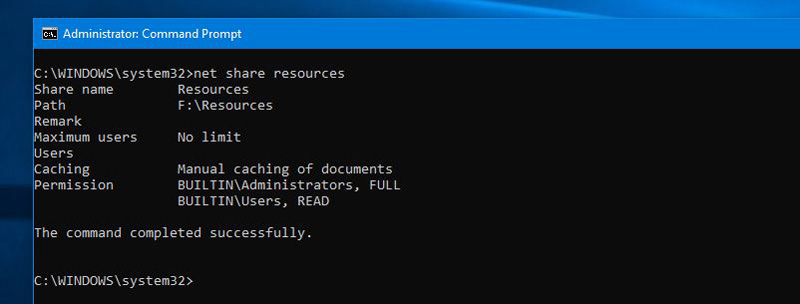
همانطور که در تصویر بالا مشاهده میکنید اطلاعات مربوط به اشتراک Resources به صورت کامل به نمایش درآمده است. در قسمت Permission مجوزهای تنظیم شده روی این اشتراک قابل مشاهده میباشد.
به اشتراک گذاری درایو ها و پوشه ها به صورت مخفی
با استفاده از دستور Net Share میتوان یک پوشه را به صورت مخفی Share نمود یعنی فقط افرادی که از وجود آن Share آگهی دارند بتوانند به آن دسترسی پیدا کنند. برای این منظور کافیست در جلوی نام Share خود از علامت دلار ($) استفاده کنید. برای مثال:
Net Share HiddenSecret$=F:\MySecrets /Grant:SpecialUsers,Read

در دستور بالا مشخص شده پوشه MySecrets از درایو F:\ باید برای گروه SpecialUsers با مجوز Read و نام HiddenSecret$ به اشتراک گذاشته شود. توجه کنید بخاطر علامت دلار در آخر نام اشتراک این Share در شبکه قابل رویت نمیباشد.
حذف یک اشتراک با خط فرمان ویندوز
برای حذف یک پوشه به اشتراک گذاشته شده میبایست از دستور Net Share با پارامتر /Delete یا /Del استفاده کنید. مثلا برای حذف اشتراک HiddenSecrets$ دستور به شکل زیر نوشته میشود:
Net Share HiddenSecret$ /Delete
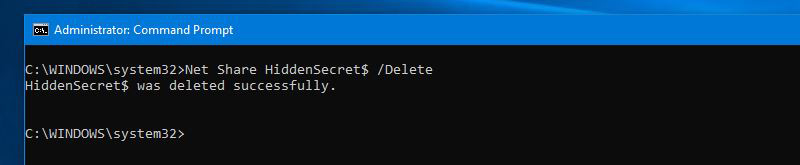
محدودیت تعداد کاربران برای دسترسی همزمان به یک اشتراک
با استفاده از دستور Net Share میتوان مشخص کرد به صورت همزمان چند کاربر میتوانند به یک پوشه به اشتراک گذاشته شده دسترسی داشته باشند. برای این منظور میبایست از پارامتر /Users: استفاده کنید. برای مثال:
Net Share Resources /Users:10
در دستور بالا مشخص شده اشتراک Resources میتواند به صورت همزمان توسط 10 کاربر در مورد استفاده واقع شود. کاربرد این محدود سازی برای زمانی است که نمی خواهید کیفیت و سرعت دسترسی به یک اشتراک پایین بیاید.
برای نامحدود سازی تعداد کاربرانی که میتوانند به صورت همزمان به یک پوشه مشترک دسترسی داشته باشند باید از پارامتر /Unlimited استفاده کنید. برای مثال:
Net Share Resources /Unlimited

در دستور بالا مشخص شده همه کاربران میتوانند به صورت همزمان به اشتراک Resources دسترسی پیدا کنند.
فعال سازی کش برای پوشه های به اشتراک گذاشته شده
با استفاده از دستور Net Share و پارامتر /Cache: میتوان ویژگی کش شدن فایلها را فعال نمود برای این منظور کافیست بعد از پارامتر /Cache: نوع کش مد نظر خود را مشخص کنید. مثلا برای فعال سازی ویژگی کش شدن Document ها روی اشتراک Resources دستور Net Share به شکل زیر نوشته میشود:
Net Share Resources /Cache:Document
در جلوی پارامتر /Cache: میتوانید از مقادیر زیر استفاده کنید:
- برای کش شدن اسناد از مقدار Document
- برای کش شدن اسناد و برنامه ها از مقدار Program
- برای فعال سازی ویژگی Branch Catch از مقدار BranchCache
- برای فعال سازی Manual Cache از مقدار Manual
- برای غیر فعال سازی ویژگی کش شدن از مقدار None
اضافه کردن توضیحات به یک Share
برای اضافه نمودن توضیحات به یک پوشه به اشتراک گذاشته شده میتوانید از دستور Net Share به همراه پارامتر /Remark: استفاده کنید. فقط توجه کنید متن توضیحات باید بین دو علامت Double Quote قرار گیرد. برای مثال:
Net Share Resources /Remark:"Write Share Description here"
در صورت داشتن هر گونه سوال یا انتقاد نسبت به مقاله آموزش اشتراک گذاری فایلها در شبکه با CMD نووا بلاگ را از محبت خود محروم نکنید.
یک پاسخ به “اشتراک گذاری فایلها در شبکه با CMD”
سلام
ببخشید چه طور می توان بعد ارسال یک فایل در شبکه گسترده با تعداد زیاد کاربر بفهمیم فایل به کجا ارسال شده است؟